OpenAI ChatGPT と dejiren の接続設定方法
本記事では、OpenAI ChatGPT と dejiren の接続設定方法について説明します。
前提条件・必要な権限
| サービス名 | 必要な権限 | 権限が必要な場面 |
|---|---|---|
| OpenAI ChatGPT | OpenAI API 有償契約 | OpenAI Platform で ・Organization確認 ・API SecretKey 発行 |
| dejiren | VA 編集権限 (VA 管理者、もしくはVA 編集者) | ・接続設定の作成 |
設定作業の流れ
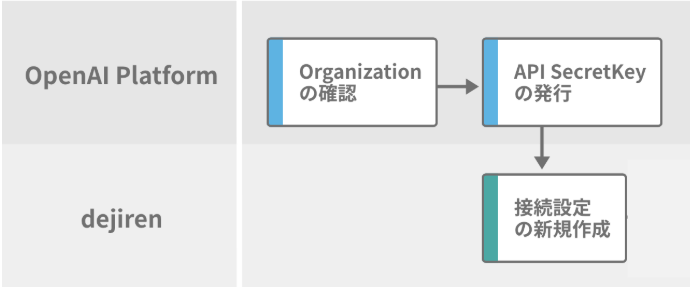
設定手順
手順1. OpenAI Organization の確認と、API SecretKey の発行
1. OpenAI Platform の Organization Settings ページにアクセスします。
https://platform.openai.com/settings/organization/general
2. OrganizationID の文字列を控えます。
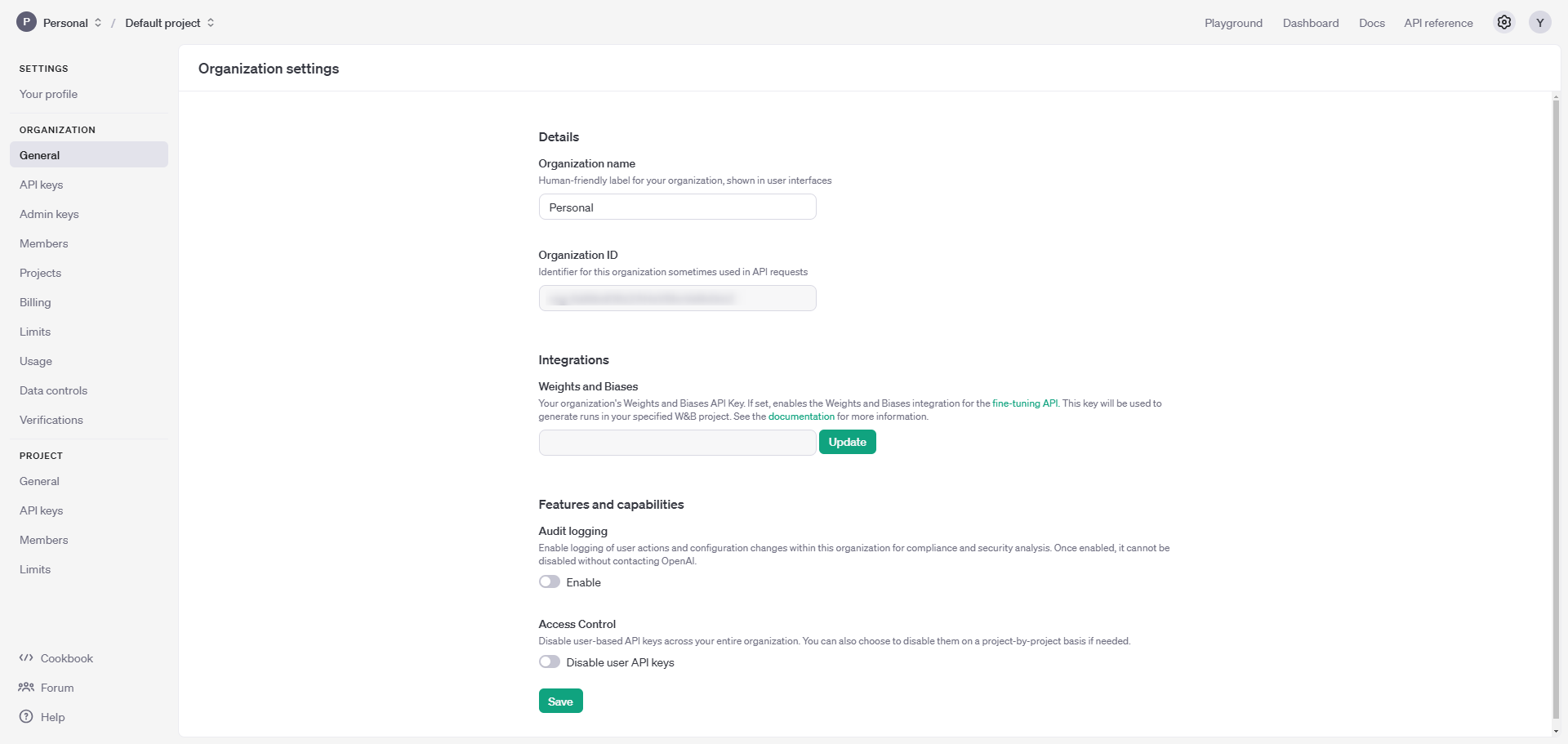
3. API Keys ページにアクセスし、[Create new secret key]をクリックします。
https://platform.openai.com/api-keys
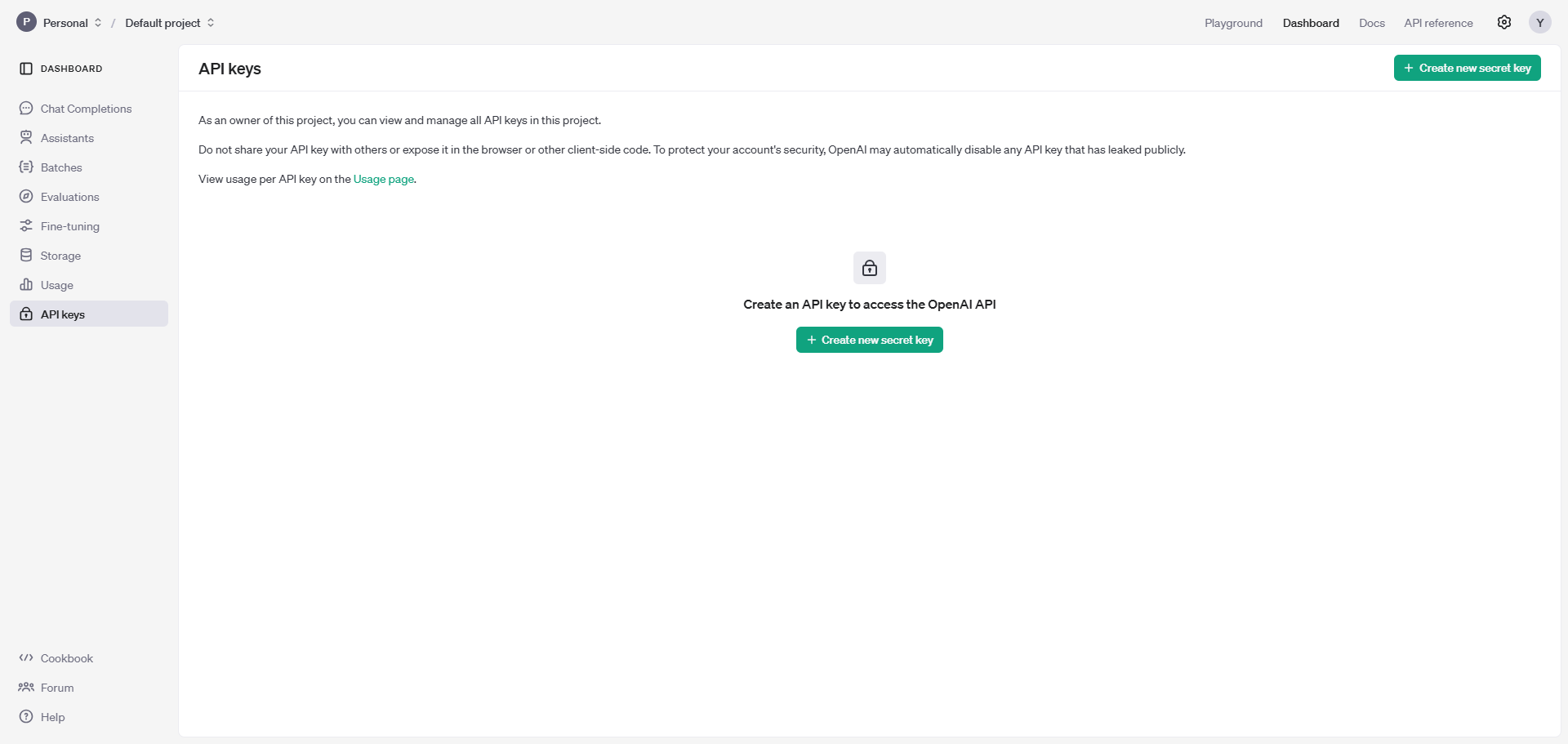
4. [Create new secret key]で[name]や[Project]に任意の値を入力し、
[Create secret key]をクリックします。
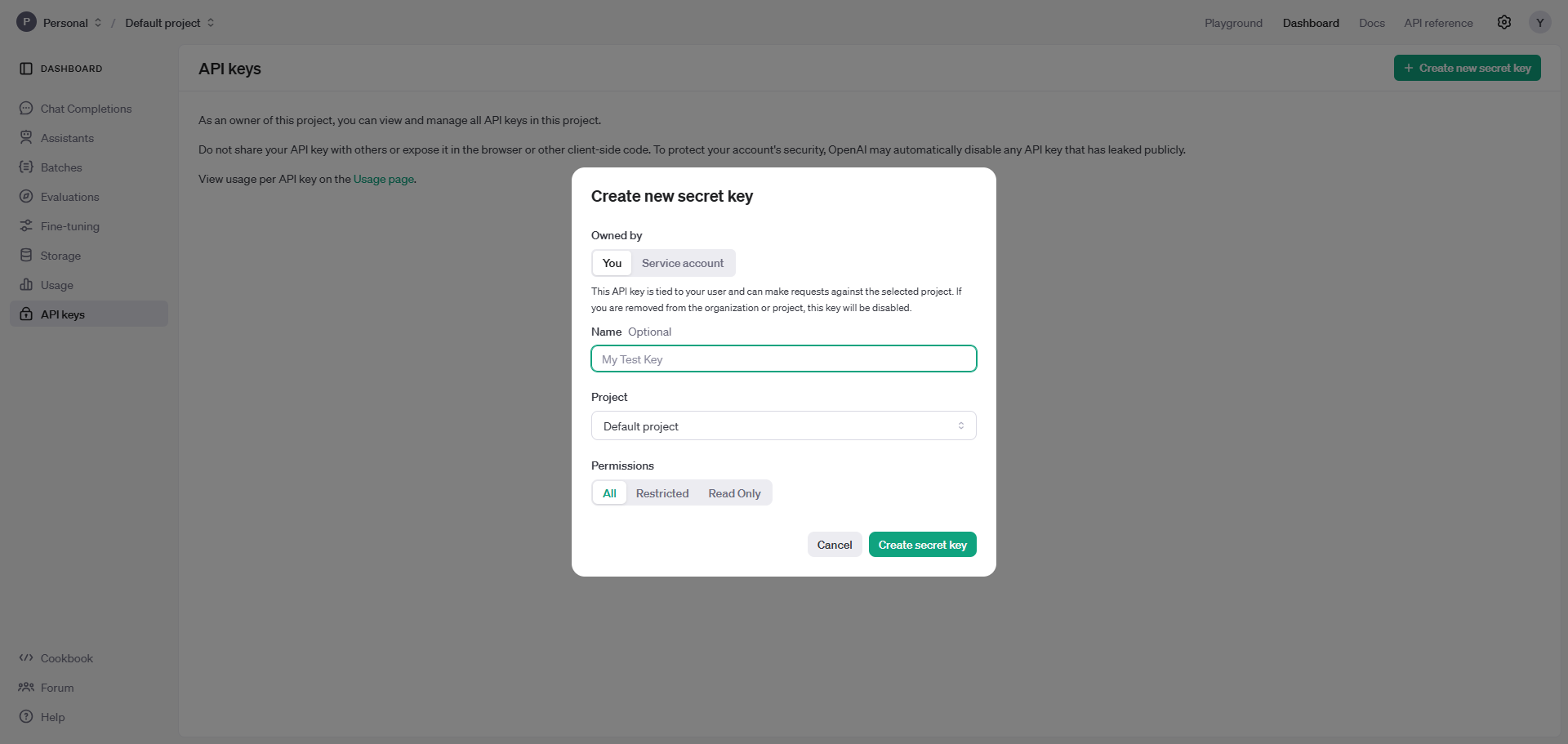
5. [Save your key]で[Copy]をクリックして、発行した Secret key の文字列を控えます。
※Secret key はここでしか確認できません。
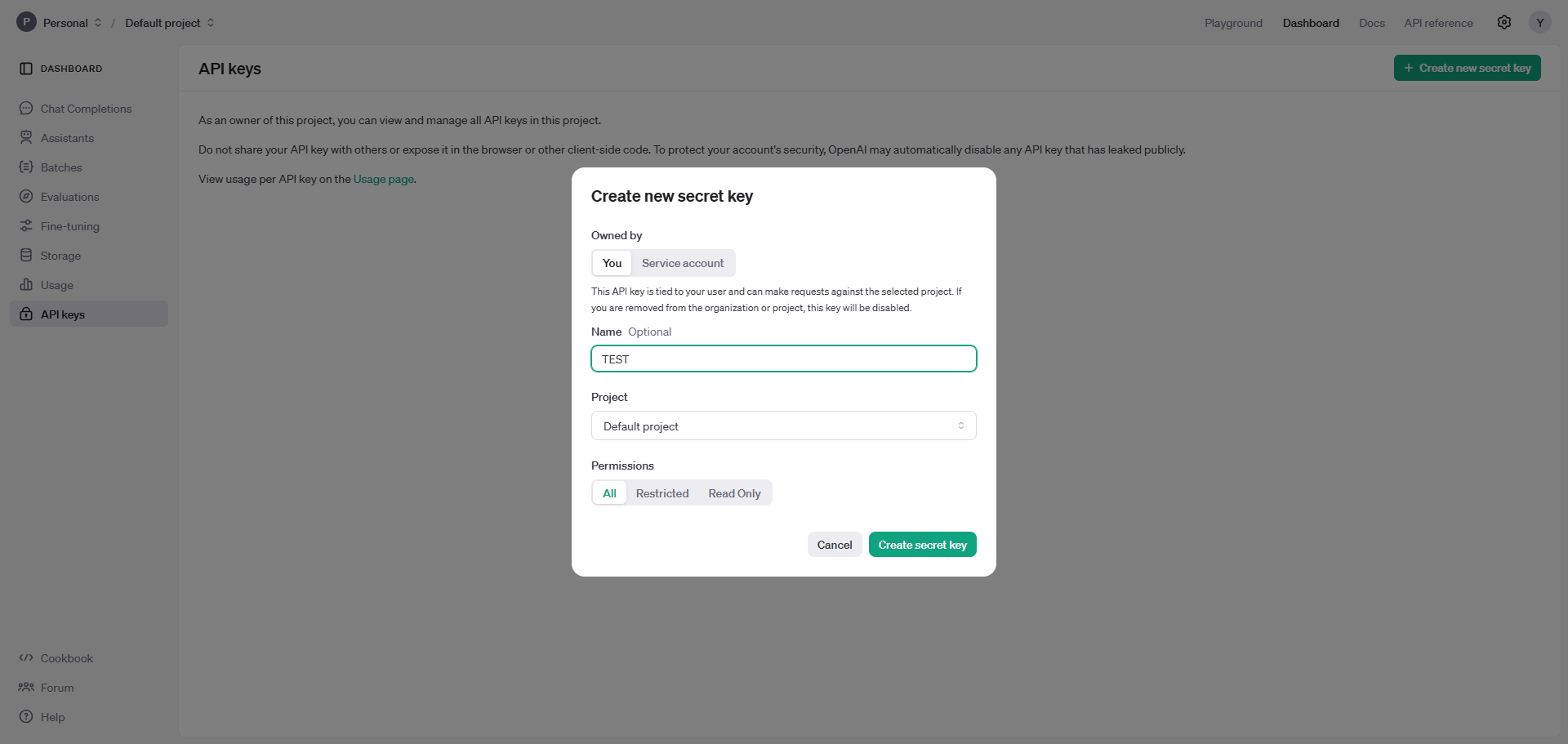
6. [Done]をクリックしてダイアログを閉じます。
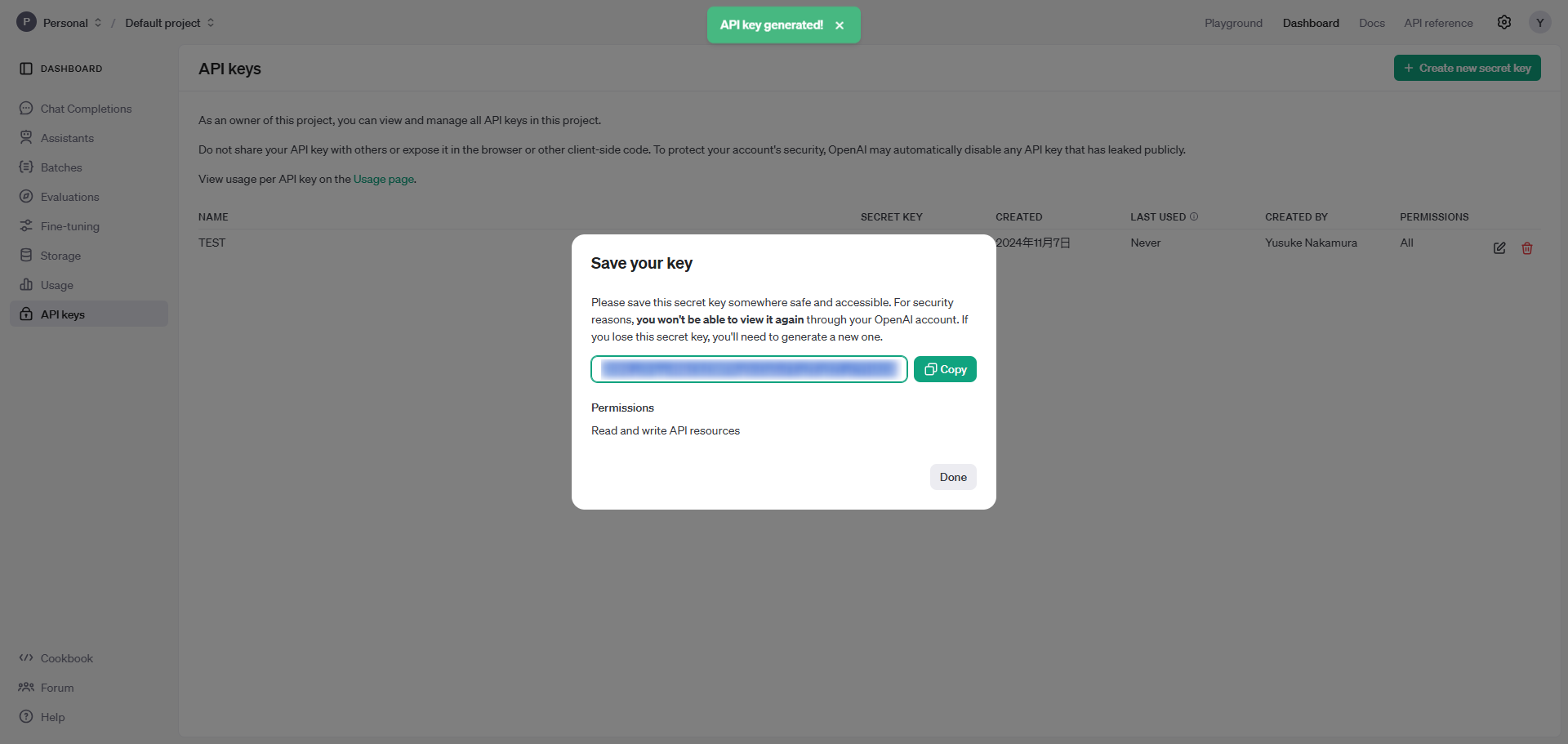
7. OpenAI Platform 画面は閉じて構いません。
手順2.dejiren で接続設定を作成する
1. dejiren のバーチャルアシスタント (VA) 管理画面にアクセスします。
https://www.dejiren.com/va
2. [バーチャルアシスタント (VA) 管理画面]で[接続設定]をクリックします。
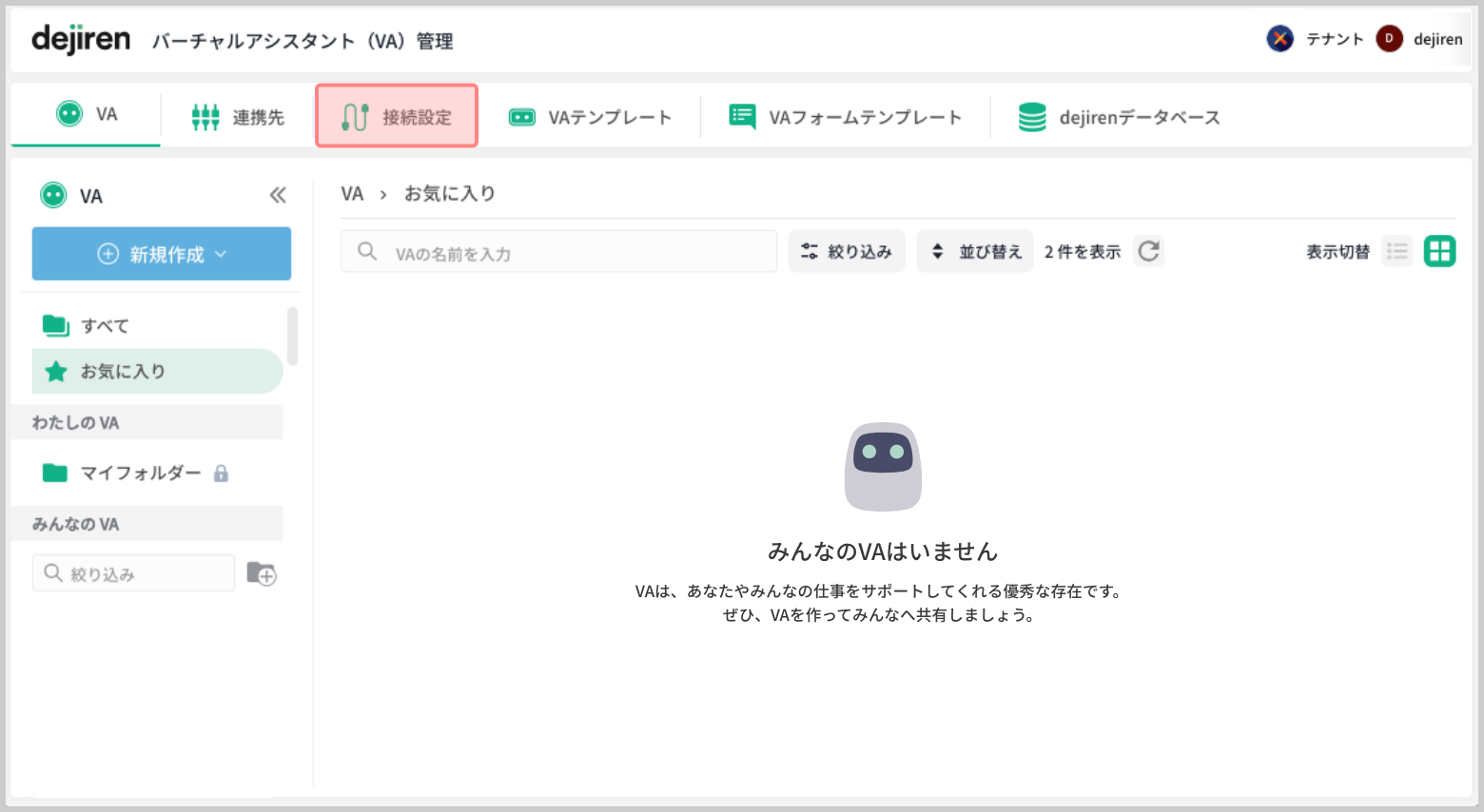
3. [接続設定]で[新規作成]をクリックします。
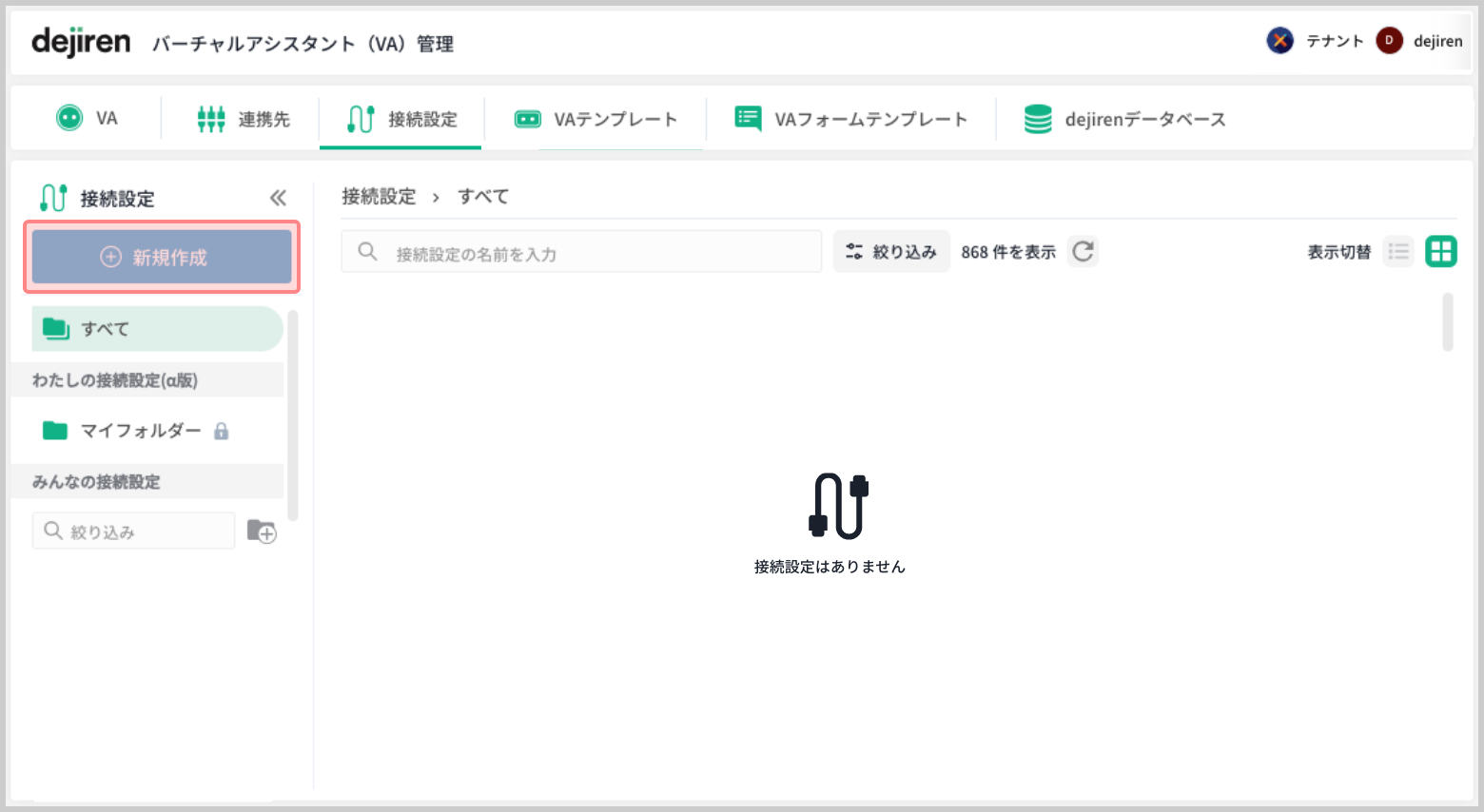
4. [新しい接続設定をつくる]で、[OpenAI ChatGPT]を選択して[つぎへ]をクリックします。
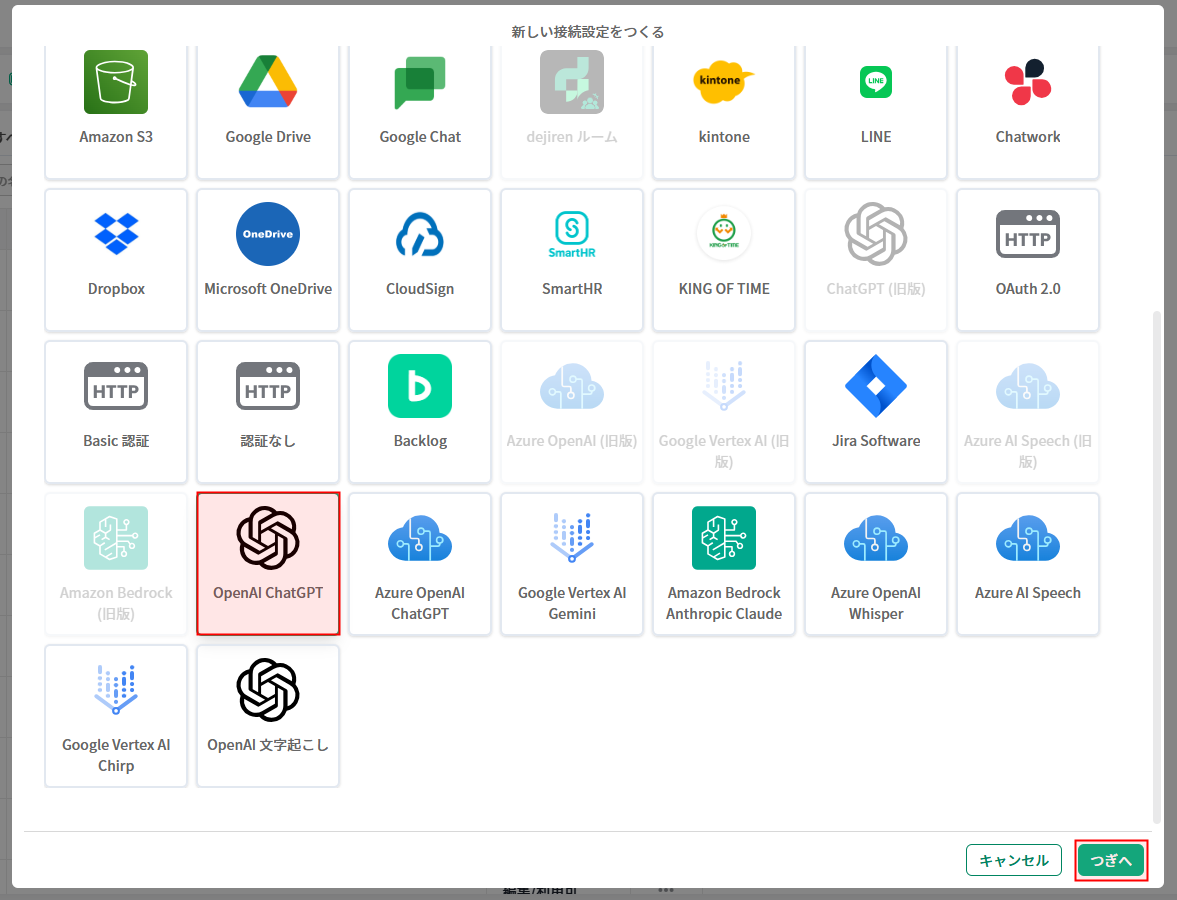
5. [新しい接続設定をつくる]で、各項目に値を入力して[作成する]をクリックします
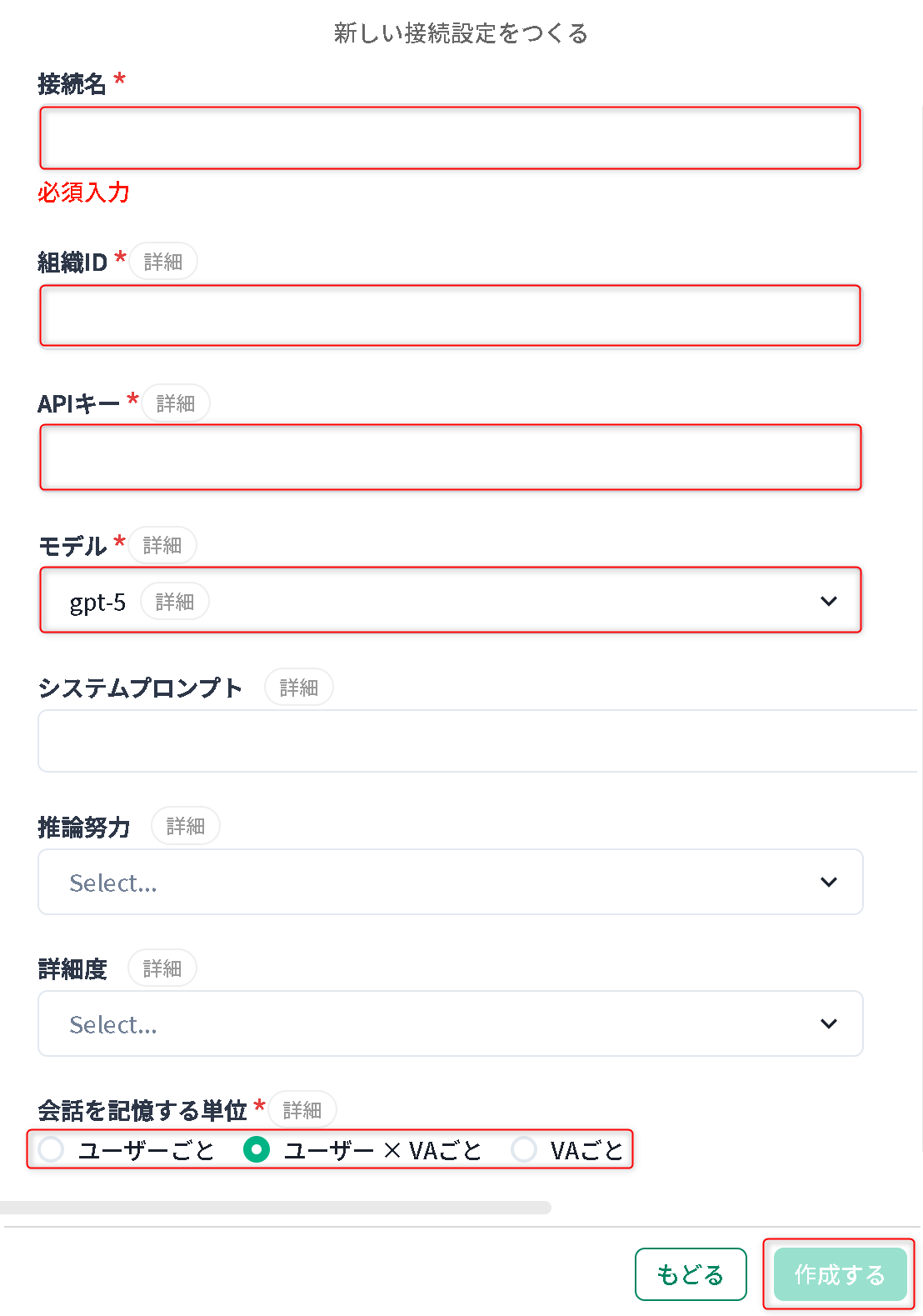
| 設定項目 | 設定値 | 入力要否 |
|---|---|---|
| 接続名 | この接続設定を識別するための任意の名称を入力します。 | 必須 |
| 組織ID | OpenAI Platform で確認した OrganizationID を転記します。 | 必須 |
| APIキー | OpenAI Platform で発行した Secret Key を転記します。 | 必須 |
| モデル | 対話に用いる生成 AI モデルを選択します。 | 必須 |
| システムプロンプト | 生成 AI に対して固定の指示事項があれば入力します。 | 任意 |
| 推論努力 | 推論にかかる労力を設定します、推論に対応しているモデルでのみ機能します。lowにすると推論にかかる時間が短くなりますが、推論の品質が低下します。highにすると推論にかかる時間が長くなりますが、推論の品質が向上します。minimalにすると最低限の推論を行い、応答が観閲になります。設定しない場合はmediumが適用されます。 | 任意 |
| 詳細度 | 応答の詳細度を設定します。詳細度をサポートするモデルでのみ機能します。lowにすると応答が簡潔になり、mediumにすると標準的な応答になります。highにすると応答が詳細になり、より多くの情報を提供します。設定しない場合はmediumが適用されます。 | 任意 |
| 会話を記憶する単位 | 生成AIに会話を記憶させる際の単位を選択します。 | 必須 |
以上で設定は完了です。
#OpenAI #ChatGPT #GPT #生成AI #GenAI #GenerativeAI #コネクタ #接続設定




